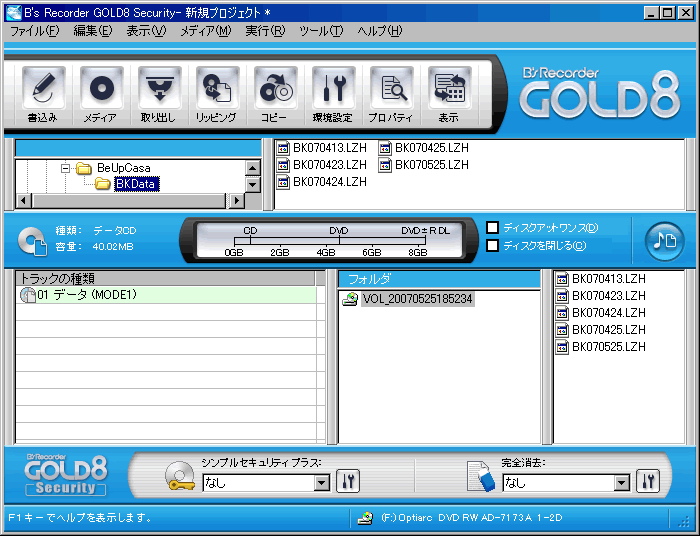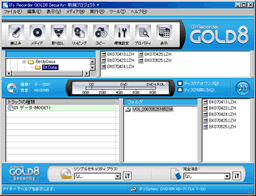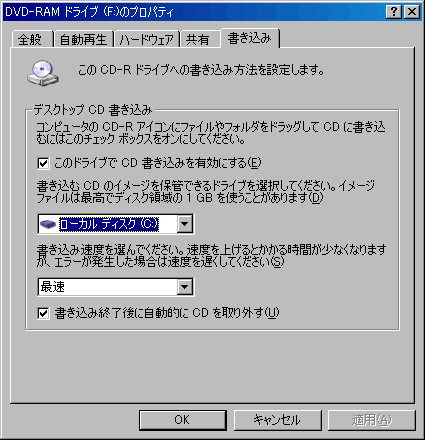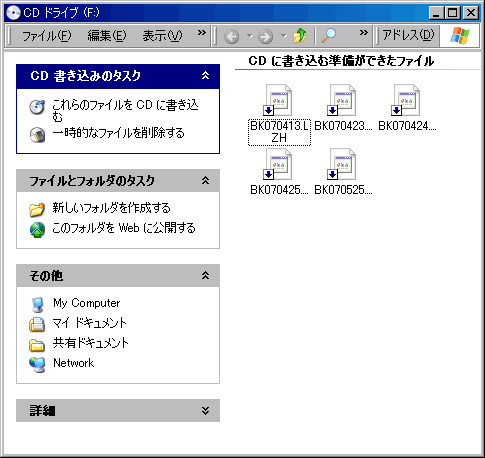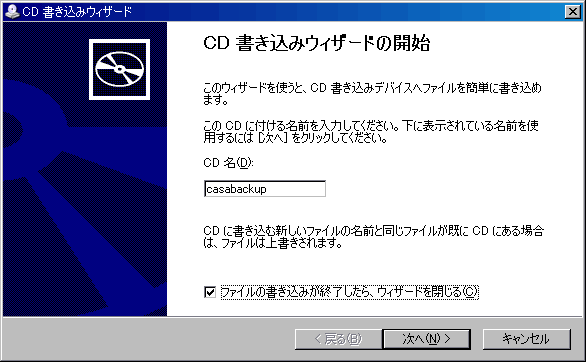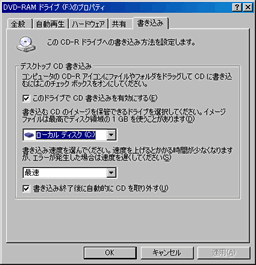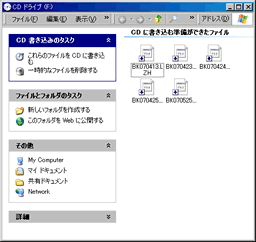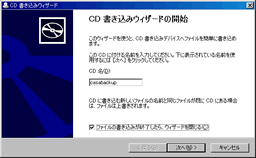CD-R/RWへのバックアップ
通常、CD-R/RWへの書込みは、ライティングソフトやOSの書込み機能を利用して行います。BeUpCASAバックアップシステムからの直接書き込みはできません。一度、ハードディスクなどの記録媒体に保存した後で、ライティングソフトを利用して、CD-R/RWに書込みを行ってください。
トラックやセッション単位の書き込みではなく、パケット単位で書き込みを行う、パケットライティングソフトを利用して、BeUpCASAから直接CD-R/RWに書き込む方法があります。
免責事項
以下の内容はCASAの動作を保証するものではありません。したがって、以下の操作を行った事によるいかなる問題に対しても、弊社では責任を負いません。ユーザー様の自己責任で行っていただく必要があります。
ライティングソフトやWindowsなどに関するお問合せは、各メーカー、販売店へお願いいたします。
一時保存したバックアップファイルをCD-R/RWに書き込む
ライティングソフトでの書込み
CD-R/RWのドライブには、ほとんどの場合にライティングソフトが付属しています。これらのライティングソフトは、高度な機能を搭載しており、さまざまなフォーマットや書込み方法に対応しています。
右の画像は、BHAのB's Recorder GOLD 8で、ドライブに付属していたソフトです。
ライティングソフトは、データを選択して、書込みリストに追加し、書込みボタンをクリックして書き込み実行するという使い方が一般的です。
セッションの読み込みを行うことで、以前に書き込んだセッションを参照できるようにする事も可能です。
ライティングソフトの詳細については、ライティングソフトのマニュアルを参考にして下さい
WindowsXPのデスクトップCD機能での書込み
WindowsXPにはCDライティング機能が搭載されています。データCDと音楽CDの作成に限定された、シンプルな機能ですが、操作もシンプルで誰でも簡単に利用できるように設計されています。
CDへの書込み準備として、マイコンピュータのCDドライブのプロパティの「書き込み」タブにある「このドライブでCD書き込みを有効にする」をチェックします。
書き込みは、マイコンピュータのCDドライブに書込み対象ファイルをドラッグ・アンド・ドロップするだけです。C:\BeUpCASA\BKData\にバックアップファイルがある場合には、このフォルダ内の任意のファイルをドラッグ・アンド・ドロップします。
ドロップされたファイルは「ステージング領域」と呼ばれるハードディスク内のテンポラリ(一時)領域に完全なCDイメージを作成します。書き込みのエラーが発生する可能性がある場合には、このCDイメージの作成時にエラーが発生するため、書き込みエラーによるCDの破損を防ぐ事ができるようです。
この段階で、CDドライブ(D:)などの「CDに書き込む準備ができたファイル」という内容の画面が開きます。
この画面の左上部の「CD書き込みのタスク」で、「これらのファイルをCDに書き込む」をクリックすると、「CD書き込みウィザード」が起動します。
「CD書き込みウィザード」では、「次へ」ボタンをクリックするだけです。「ファイルの書き込みが終了したら、ウィザードを閉じる」をチェックしておくと、書き込み終了後に自動的にウィザードが閉じます。
「CD書き込みウィザードの終了」というメッセージが表示されたら、「完了」をクリックして終了です。
WindowsXPのCD書き込み機能を利用して、作成されたCDはクローズ処理されていませんので、追記が可能です。
上記のように、WindowsXPのCDライティング機能は最低限の機能が備わっているという、シンプルな物です。ファイルシステムの指定や書き込み方法の指定など、複雑な設定は必要ありません。
WindowsXPのライティング機能はシンプルですが、ファイルシステムの指定や、書き込み方法の指定、CDのクローズや書き込みデータの照合確認などの処理はできません。これらの処理を行う場合には、市販のライティングソフトが必要になります。
WindowsXPのライティング機能で書き込みを行ったCDはJolietかISO 9660のファイルシステムに対応しているようですので、ほどんどのOSで読込みが可能です。LinuxでISO9660としてマウントしたところ、問題なくファイルを認識させる事ができました。
BeUpCASAから直接CD-R/RWに書き込む
BeUpCASAバックアップシステムから直接CD-R/RWなどにバックアップファイルを保存するには、パケットライティングソフトと呼ばれるソフトが必要です。
パケットライティングソフトとは、フロッピーディスクへの保存などと同じ要領で、CD-R/RWへの書込みを実現するためのソフトウェアです。
最近のCD-R/RWなどが搭載されたコンピュータでは、コンピュータご購入時にパケットライティングソフトがインストールされている場合があります。
ただし、これらのパケットライティングソフトは、同じソフトをインストールしているコンピュータでなければCDに保存したデータが読めないなどの制約が生じる場合があります。
また、パケットライティングソフトは、システムに常駐します。これにより、他のアプリケーションに影響を与える可能性があります。
弊社では、BHAのB's CLiP6というソフトで、BeUpCASAから直接CD-R/RWに保存できる事を確認いたしました。(CASAとの併用時にCASAが正常に稼動するかどうかの確認ではありません。)
B's CLiPでの動作
弊社では使用したバージョンはB's CLiP6です。
インストール直後から、システムに常駐します。B's CLiPのアイコンはタスクトレイに表示されます。右図の一番左がB's CLiPのアイコンです。CDへの書込みが不可能な場合には、下向きの黒い三角が、書き込みが可能な場合には、上向きの白い三角が表示されます。
BHAのB's CLiPはWindows98以上で稼動します。CDドライブに書込み可能な空のCD-R/RWを挿入し、UDF(Universal Disk Format)形式にフォーマットを行います。フォーマットしていないCD-R/RWには書き込めません。フォーマットが終了すると、タスクトレイのアイコンが白い上向き三角になります。
BeUpCASAバックアップシステムの「バックアップ先フォルダ/ファイル名」に保存先のCDドライブを指定します。
通常にバックアップを行うと、CD-R/RWにバックアップファイルが保存されます。
CDを取り出す際に、他のドライブで追加書込み可能な読み込み可能にする。などの選択肢からCDの後処理を選択する事で、他のコンピュータでも読込みが可能な状態になります。
ほかにも、いくつかのパケットライティングソフトが販売されています。メリットとリスクを充分検討した上で、必要に応じてご利用ください。